Waarom werkt internet (wifi) niet na het opnieuw installeren van Windows 7?
Het probleem wanneer internet niet werkt na het opnieuw installeren van Windows kan niet alleen optreden in Windows 7, maar ook in Windows 8 en Windows 10. Ik zal proberen een apart artikel voor te bereiden over hoe dit probleem kan worden opgelost in de top tien. Bovendien heb ik al geschreven hoe u het internet in Windows 10 instelt. Het volstaat om een paar tips uit het artikel te volgen en het internet op uw computer werkt weer.
En in dit artikel zullen we oplossingen voor het probleem overwegen wanneer u (of iemand anders) Windows 7 op een computer of laptop installeerde, alles werkte en alles werkt, maar er is geen internetverbinding. Er kunnen veel verschillende nuances zijn. Omdat er veel manieren zijn om verbinding te maken met internet. Daarom zullen de oplossingen ook anders zijn. Vooruitkijkend, zal ik zeggen dat u hoogstwaarschijnlijk alleen de benodigde stuurprogramma's hoeft te installeren of een internetverbinding (of beide) moet instellen. Want direct na installatie installeert Windows 7 vrijwel nooit een stuurprogramma op een wifi-adapter. Dit betekent dat wifi niet werkt na installatie van Windows 7. Als u een internetverbinding had geconfigureerd, moet u deze natuurlijk opnieuw configureren.
Het hangt allemaal af van de verbindingsmethode en in sommige gevallen van de internetprovider. We zullen de volgende opties overwegen:
- Wi-Fi werkt niet na installatie van Windows. In bijna alle gevallen is het eenvoudig om het stuurprogramma van de draadloze adapter te installeren. Windows 10 installeert de driver al op wifi (in de meeste gevallen), maar Windows 7 loopt hierin achter.
- Als het internet niet werkt via de kabel vanaf de router. Nogmaals, het hangt allemaal af van het symptoom. Het kan ook zijn dat het systeem het stuurprogramma van de netwerkkaart niet kon installeren. U moet het controleren en indien nodig installeren.
- Als u eerder een verbinding met uw ISP (hoge snelheid) heeft geconfigureerd, maar na het opnieuw installeren van Windows 7, is dit niet het geval. Het is heel normaal. Het is aan te raden om eerst te kijken of er problemen zijn met de driver van de netwerkkaart, en daarna gewoon een verbinding met de provider tot stand te brengen.
- En als je internet hebt via een 3G USB-modem, dan moet je het modemstuurprogramma installeren en opnieuw de verbinding met de provider configureren.
Nu zullen we alles in meer detail begrijpen en problemen oplossen met het maken van verbinding met internet na het installeren of opnieuw installeren van het besturingssysteem.
Waarom werkt wifi niet na installatie van Windows 7?
En dus hebben we Windows geïnstalleerd, we kijken naar het pictogram van de internetverbinding en het is niet hetzelfde als voorheen. Er zijn geen Wi-Fi-netwerken beschikbaar voor verbinding en we kunnen geen verbinding maken met internet via Wi-Fi. Hoogstwaarschijnlijk is de verbindingsstatus als volgt (als de netwerkkabel niet is aangesloten):

Feit is dat er helemaal geen wifi is. Er zijn geen netwerken beschikbaar en de kans is groot dat u de draadloze adapter niet eens zult zien. En dat allemaal omdat Windows 7 het stuurprogramma simpelweg niet kon installeren op de draadloze adapter die op uw laptop is geïnstalleerd, die verantwoordelijk is voor de Wi-Fi-werking. Hoe vaak heb ik Windows 7 opnieuw geïnstalleerd op verschillende laptops en ik moest het stuurprogramma voor de draadloze adapter altijd handmatig installeren.
Dit is heel eenvoudig te controleren. Het is voldoende om naar de apparaatbeheerder te gaan en te zien. U kunt deze op verschillende manieren openen. De eenvoudigste: open start, plaats mmc devmgmt.msc in de zoekbalk en druk op Enter. Of via "Uitvoeren". U kunt ook via "Computer" - "Eigenschappen" - "Apparaatbeheer" gaan.
Zoek in de manager naar het tabblad Netwerkadapters . En er zou een adapter moeten zijn met "Wireless" of "Wi-Fi" in zijn naam. Zoals dit:
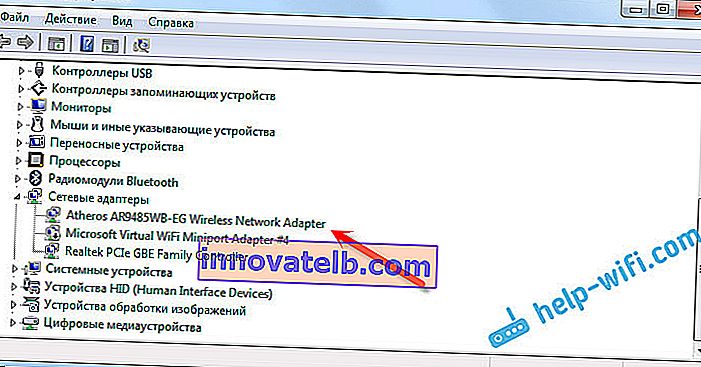
Als je niet zo'n adapter hebt, of wel, maar met een geel uitroepteken en de status "Het apparaat werkt niet correct", dan betekent dit dat je alleen de benodigde driver hoeft te installeren en alles zal werken. In dit geval moet er in de apparaatbeheerder minimaal één "onbekend apparaat" zijn. Dit is onze draadloze adapter.
Het belangrijkste is om de driver voor uw laptopmodel (adapter) en voor Windows 7 (in ons geval) te installeren. Ik zal hier niet in detail over schrijven. Er is al een gedetailleerde instructie voor het installeren van stuurprogramma's voor een Wi-Fi-adapter in Windows 7. Na de installatie kunt u verbinding maken met Wi-Fi-netwerken.
Nadat Windows 7 opnieuw is geïnstalleerd, werkt internet niet via de kabel
Als je een internetverbinding hebt via een netwerkkabel van een router, of rechtstreeks van een internetprovider, maar zonder instellingen, en je hoeft geen verbinding te maken, dan controleren we allereerst het stuurprogramma van de netwerkkaart. Het komt ook voor dat Windows 7 het ook niet kan installeren. Dit is wanneer de computer niet reageert op de kabelverbinding (het pictogram verandert niet). En als hij een verbinding ziet, maar het is "Zonder internettoegang", lees dan dit artikel. Maar dit is onwaarschijnlijk.
En dus gaan we naar de apparaatbeheerder (hoe invoeren, hierboven geschreven), en op hetzelfde tabblad "Netwerkadapters" zouden we een netwerkkaart moeten hebben. Ik heb deze "Realtek PCIe GBE Family Controller". Uw naam kan afwijken. Het hangt allemaal af van de fabrikant.
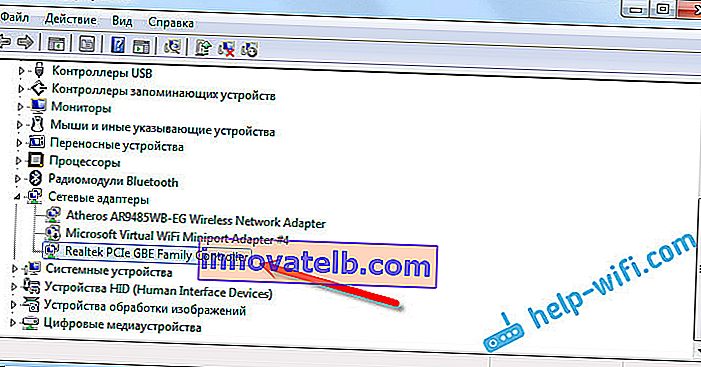
Als u de netwerkkaartadapter daar niet ziet, moet u, zoals in het geval van de draadloze adapter, het stuurprogramma installeren. Heb je een laptop, dan zoeken we het model op de website van de fabrikant en installeren we de driver voor de LAN-adapter. U kunt zoeken op de naam van de adapter zelf. Het stuurprogramma staat ook op de schijf, die mogelijk met uw computer is meegeleverd.
Controleer alle kabels, misschien sluit u iets verkeerd aan.
Snelle internetverbinding op laptop verbroken na het opnieuw installeren van Windows 7
In dit geval hoeft u deze verbinding alleen opnieuw tot stand te brengen. Sluit de kabel van de provider aan op de netwerkkaart van de computer (deze is waarschijnlijk al aangesloten). Reageert de computer niet op de kabel, of lukt het niet om een snelle verbinding tot stand te brengen, controleer dan of alles in orde is met het stuurprogramma van de netwerkkaart. Ik schreef hierover hierboven.
Om een verbinding met een ISP tot stand te brengen, klikt u op het internetverbindingspictogram en selecteert u "Netwerkcentrum". Klik vervolgens op "Een nieuwe verbinding of netwerk opzetten".

Selecteer het item "Internetverbinding" en klik op "Volgende".
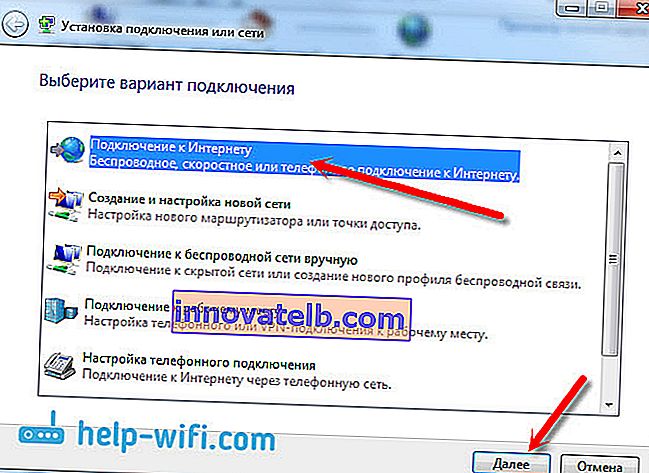
Selecteer "Hoge snelheid (met PPPoE)".
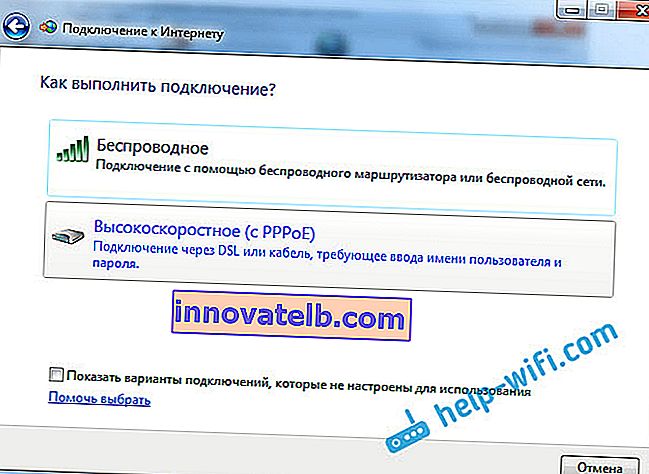
Voer de gebruikersnaam en het wachtwoord in, plaats optioneel een vinkje "Onthoud dit wachtwoord", je kunt de naam van de verbinding wijzigen en klik op de knop "Verbinden".
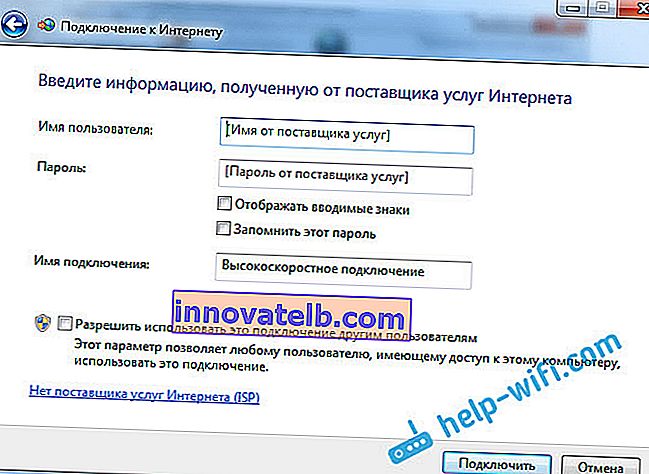
Verbindingsgegevens: gebruikersnaam en wachtwoord, uitgegeven door de provider. Als u nog steeds IP- en DNS-adressen moet registreren, kunt u dit doen volgens deze instructie, in de adaptereigenschappen "Local Area Connection".
Internet werkt niet via 3G USB-modem na installatie van Windows
Net als bij andere verbindingen, moet u het benodigde stuurprogramma voor de modem installeren en een telefoonverbinding met de operator tot stand brengen. Het is hier al moeilijk om hier specifiek advies te geven, aangezien iedereen verschillende modems en verschillende operators heeft. U kunt de instructies voor het opzetten van een 3G-modemverbinding bekijken aan de hand van het voorbeeld van de Intertelecom-provider.
3G / 4G-modemstuurprogramma installeren
Alles is hier eenvoudig. Het stuurprogramma staat mogelijk op een schijf die u mogelijk hebt gekregen toen u verbinding met internet maakte. Er zijn veel modems waarbij een stuurprogramma in de modem zelf is ingebouwd. Om dit te controleren, sluit u uw modem aan op uw computer en gaat u naar "Deze computer" (alleen "Computer" in Windows 7). Mogelijk verschijnt er een drive of een diskettestation nadat u de modem hebt aangesloten. We scheuren het af en voeren de installatie van het stuurprogramma uit. Soms verschijnt het aanbod om de software te installeren direct na het aansluiten van de modem.
Als deze methoden niet pasten, kijken we naar het modemmodel en zoeken we de driver op internet. De website van uw operator moet ook de nodige stuurprogramma's hebben.
Een telefoonverbinding opzetten
Zodra u de stuurprogramma's begrijpt, moet u een verbinding tot stand brengen. Ik weet niet hoe alle operators het hebben (Beeline, Yota, MegaFon, etc.), maar met Intertelcom moet je een normale telefoonverbinding tot stand brengen met een nummer, gebruikersnaam en wachtwoord.
Om het aan te maken, ga naar het "Netwerkcentrum" en selecteer "Een nieuwe verbinding of netwerk opzetten" (zie screenshots hierboven). Selecteer vervolgens "Telefoonverbinding opzetten".
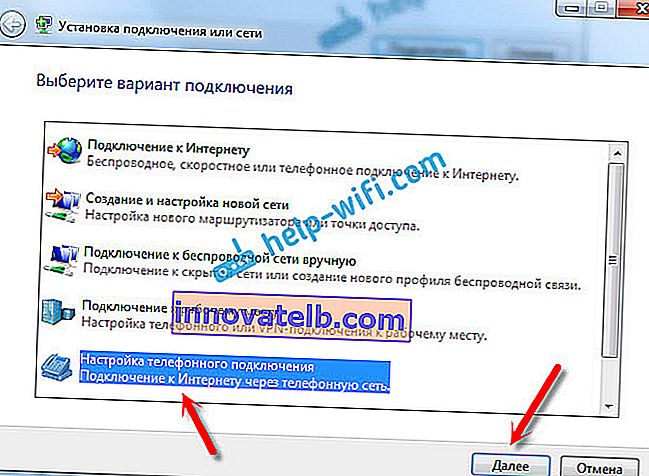
Specificeer de noodzakelijke parameters die door de provider zijn opgegeven (nummer, gebruikersnaam, wachtwoord). De computer wordt verbonden met internet en er wordt een verbinding tot stand gebracht. Als de foutmelding "Windows kan de modem niet detecteren" verschijnt, controleer dan het modemstuurprogramma. Of start gewoon uw computer opnieuw op om aan de slag te gaan.